Teams 管理者如何使用 PowerShell 連線
1. 以滑鼠右鍵點選「Windows PowerShell」→「Windows PowerShell」,接著點選「以系統管理員身分執行」。
2. 輸入指令「Install-Module -Name PowerShellGet -Force -AllowClobber」安裝 PowerShellGet。
3. PowerShellGet 安裝中。
4. PowerShellGet 安裝完成,輸入指令「Install-Module -Name MicrosoftTeams -Force -AllowClobber」安裝 PowerShell Teams 模組。
5. PowerShell Teams 模組安裝中。
6. PowerShell Teams 模組安裝完成,輸入指令「Connect-MicrosoftTeams」連線至 Teams 。
7. 輸入 Teams 管理員帳號,接著點選「下一步」。
8. 輸入 Teams 管理員密碼,接著點選「登入」。
9. 連線完成,接著輸入指令「Update-Module MicrosoftTeams」更新模組。
10. 更新完成,即可依照需求使用管理指令。
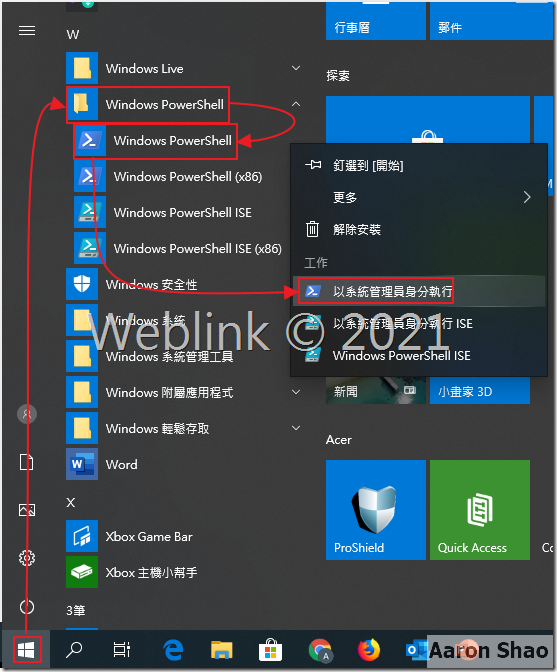
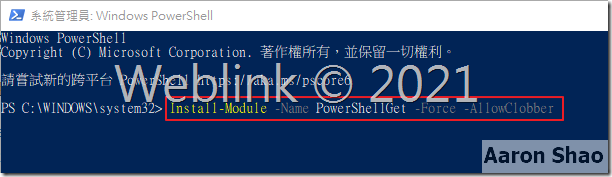
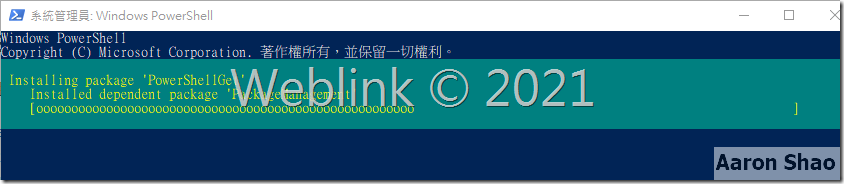
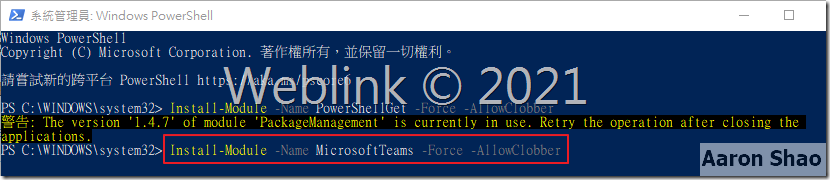
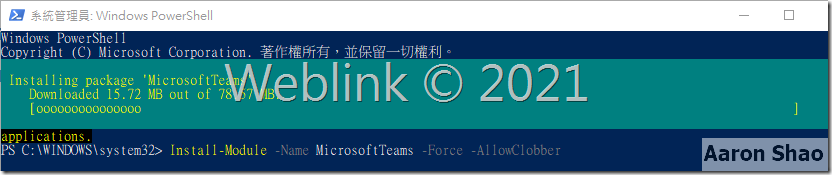
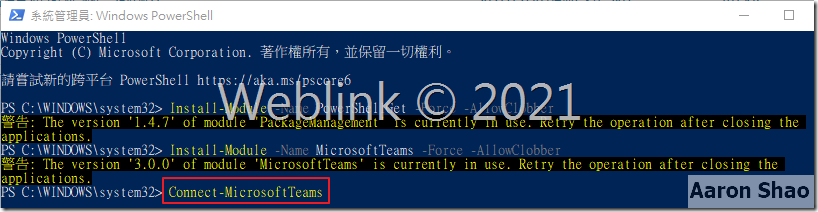
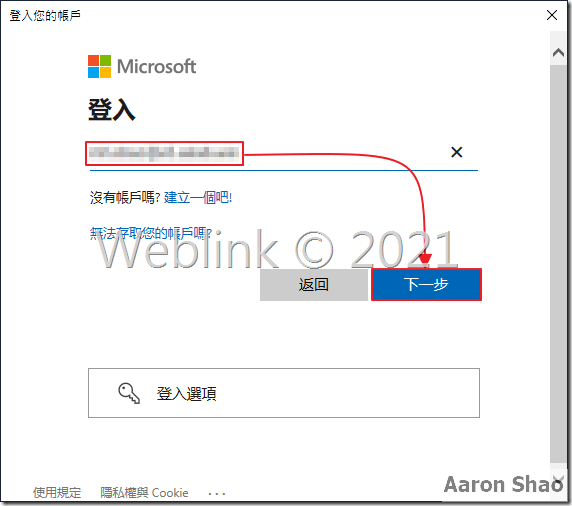
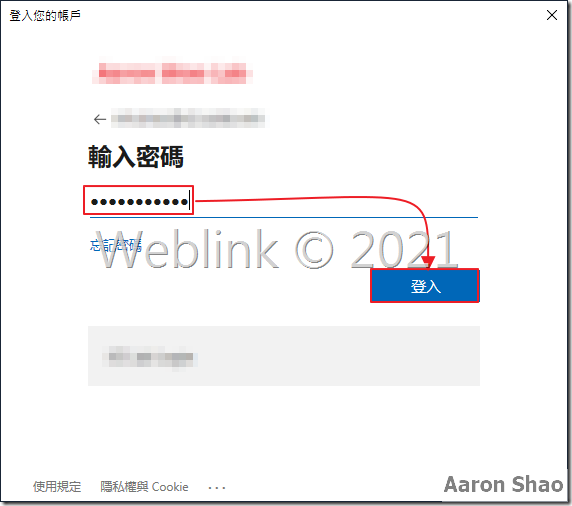
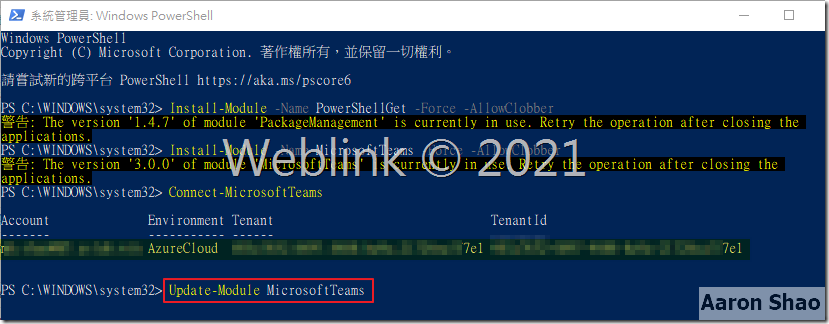
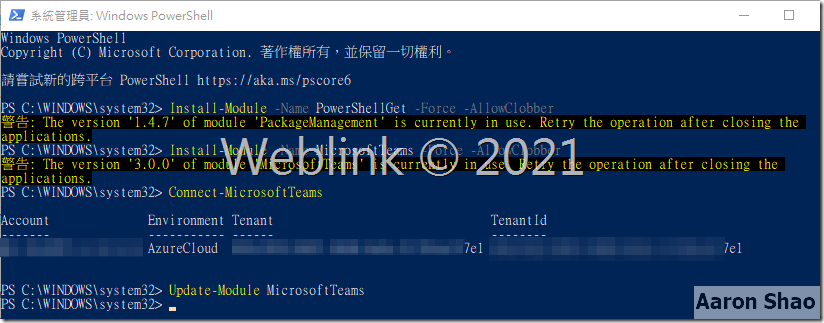
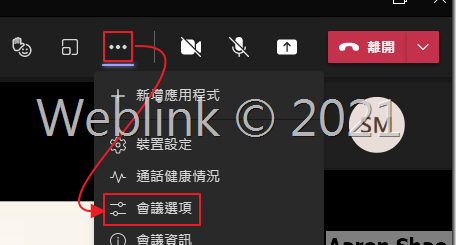
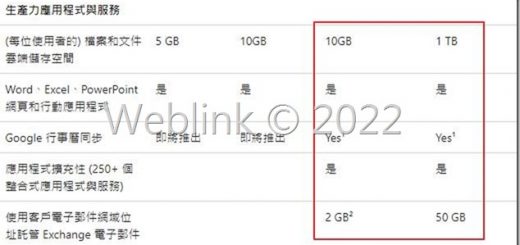
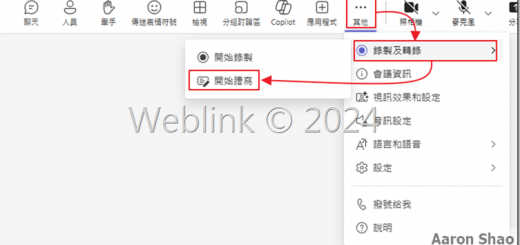
近期留言